Il arrive parfois que la langue de Outlook.com est changé en un autre que Anglais. Et si vous ne comprenez pas la nouvelle langue, il devient très difficile d’effectuer n’importe quelle tâche sur Outlook.com. Cet article explique comment changer la langue d’Outlook en anglais américain. Vous pouvez utiliser la même technique pour changer la langue à tout autre que vous voulez et, est inclus dans la liste des langues prises en charge par Perspectives.
Changer la langue d’Outlook.com
Les paramètres de changement de langue se trouvent ici – Cliquez sur la molette Paramètres dans le coin supérieur droit et sélectionnez Choix pour ouvrir les paramètres de messagerie Outlook.com. Ici, sous Généralvous verrez le paramètre à modifier Région et fuseau horaireoù vous trouverez le réglage pour changer le Langue aussi bien.

Maintenant, étant donné que votre Outlook.com affiche une autre langue – peut-être par accident et que vous ne connaissez pas la langue affichée par Outlook.com, nous jouerons à l’aveugle.
Lis: Tutoriel Outlook.com, trucs et astuces.
Comme je l’ai mentionné précédemment, l’étiquette principale des options de messagerie est présente dans le menu déroulant de l’icône d’engrenage. C’est celui qui est situé entre deux barres horizontales et ne contient rien d’autre entre ces barres. Vous devez cliquer dessus pour accéder aux paramètres de messagerie.
Une fois que vous êtes dans les paramètres de messagerie Outlook, vous devez rechercher les options de langue. Les paramètres de messagerie avancés proposent de nombreuses options disposées sur le côté gauche sous différentes rubriques. Le Général l’option est la deuxième en partant du haut. Clique dessus. Ensuite, vous devez cliquer sur le dernière possibilité comme c’est le Région et fuseau horaire paramètre.

Une fois sur cet écran, sur le côté droit, vous verrez le menu déroulant. Cliquez dessus et une liste des langues prises en charge par Outlook.com s’affichera. Sélectionnez Anglais US/UK/Inde selon vos préférences. Cliquez sur Enregistrer. Vous pouvez voir l’icône Enregistrer juste un peu ce paramètre. Votre navigateur recharge/actualise automatiquement la page avec l’anglais comme langue d’interface utilisateur. Désormais, chaque fois que vous vous connectez à Outlook sur le Web, vous obtenez l’anglais comme langue par défaut.
Votre navigateur recharge/actualise automatiquement la page avec l’anglais comme langue d’interface utilisateur. Désormais, chaque fois que vous vous connectez à Outlook sur le Web, vous obtenez l’anglais comme langue par défaut.
Si vous souhaitez passer à une autre langue, vous pouvez utiliser la même technique pour cela.
J’espère que ça aide. Si vous avez encore des questions ou des doutes, n’hésitez pas à les envoyer.
Lire la suite: Comment changer la langue de Facebook en anglais ?



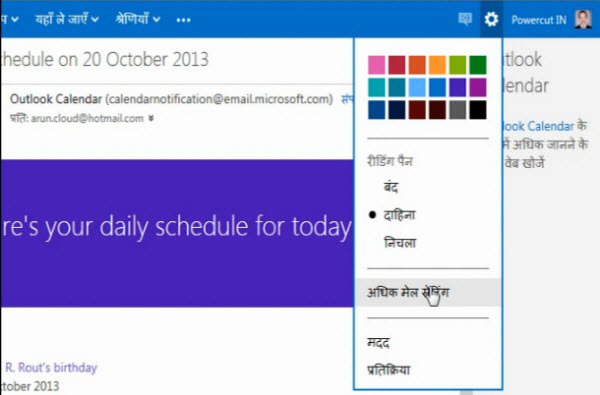
![[2023] 6 façons de copier / coller du texte brut sans formatage](https://media.techtribune.net/uploads/2021/03/5-Ways-to-Copy-Paste-Plain-Text-Without-Formatting-on-Your-Computer-shutterstock-website-238x178.jpg)






